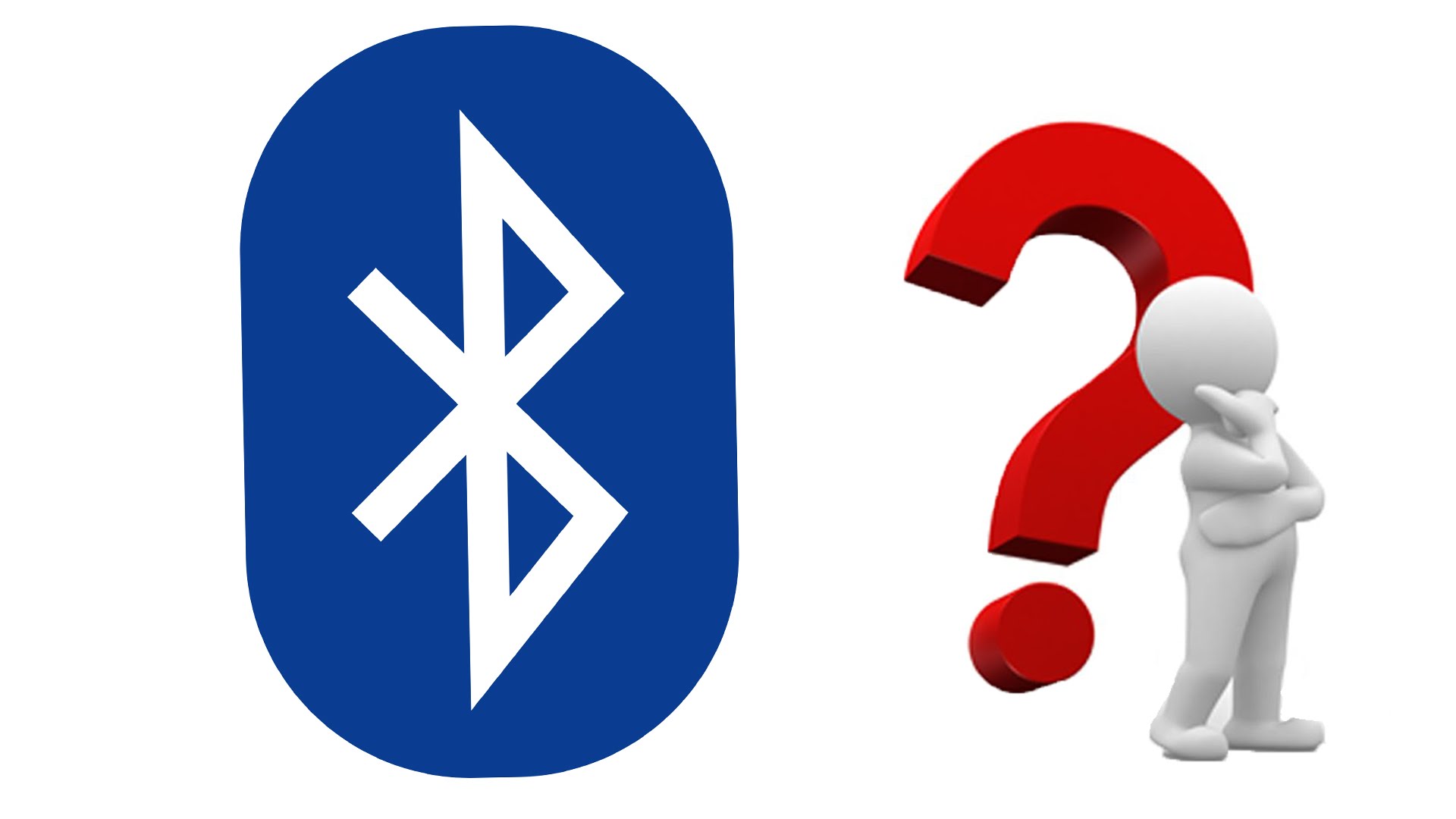Cara mengekspor obrolan di Telegram menggunakan aplikasi desktop Telegram
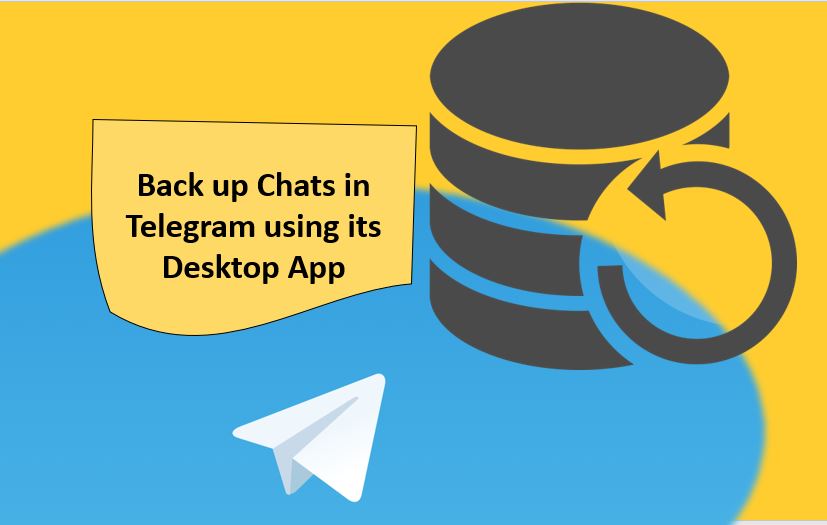
– Iklan –
Di antara banyak aplikasi perpesanan lintas platform yang tersedia, Telegram adalah salah satu aplikasi perpesanan paling populer, yang menawarkan banyak fitur, tidak hanya untuk berkomunikasi dengan orang yang Anda kenal tetapi juga untuk mengobrol, tanpa memengaruhi produktivitas Anda. Tidak selalu tetapi kadang-kadang, Anda mungkin perlu mengirim obrolan kepada seseorang, atau Anda ingin menyimpan riwayat obrolan sendiri untuk referensi Anda di masa depan. Mengambil tangkapan layar dari obrolan mungkin tampaknya menjadi pilihan termudah, tetapi Anda tahu betul, bagaimana hal-hal dapat dengan mudah kacau dengan semakin banyak tangkapan layar yang berisi pesan. Jadi, ada baiknya mencari cara lain.
Pada sebagian besar aplikasi perpesanan lintas platform, Anda dapat mengekspor riwayat obrolan ke file, sehingga Anda dapat membukanya nanti untuk melihat pesan, atau untuk membagikannya dengan seseorang. Ketika datang ke Telegram, Anda juga dapat mengekspor satu atau beberapa obrolan ke suatu file. Ini tidak rumit, tetapi satu-satunya yang Anda perlukan adalah, versi desktop Telegram. Sampai sekarang, saya tidak menemukan opsi untuk mengekspor obrolan individual di Telegram menggunakan aplikasi Telegram atau Android Telegram X. Nah, sifat aplikasi Telegram Desktop adalah salah satu alasan terbesar, mengapa saya sangat menyukai Telegram, dan tidak ada alasan, Anda tidak harus menginstalnya di komputer Anda.
Cadangkan Obrolan di Aplikasi Telegram
Jadi, tanpa penundaan lebih lanjut, mari kita mulai, bagaimana Anda dapat mengekspor obrolan individual dari aplikasi desktop Telegram.
Buka aplikasi desktop Telegram, dan karenanya buka obrolan yang ingin Anda ekspor.
Opsi Ekspor riwayat Obrolan di Telegram
Klik pada menu triple-dot, lalu klik ‘Ekspor riwayat obrolan’.
Ekspor file media obrolan
Sekarang, selain teks, Anda dapat mengekspor foto, video, stiker, pesan suara, pesan video, file, GIF, dan yang lainnya secara opsional. Anda dapat mengatur ukuran minimum dan maksimum dari riwayat obrolan yang diekspor 1 MB atau 1500 MB masing-masing, dan batas 8 MB akan diatur secara default. Di antara pengaturan lain, Anda dapat mengubah jalur untuk mengekspor obrolan, dengan mengklik ‘Jalur unduh’, Dan pilih hanya pesan-pesan yang akan diekspor, antara dua tanggal yang dipilih, dengan mengklik message pesan terlama’ dan ‘present’.
Secara default, semua pesan akan diekspor. Akhirnya, klik 'Ekspor'.
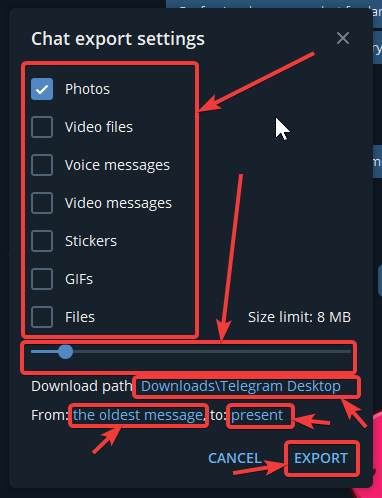
Tampilkan Data Saya
Sekarang, detail ekspor akan ditampilkan kepada Anda, termasuk jumlah total file yang diekspor, dan ukuran total. Anda dapat mengklik ‘Tampilkan Data Saya'Untuk membawa Anda langsung ke folder, tempat obrolan diekspor, atau Anda cukup keluar dari jendela.
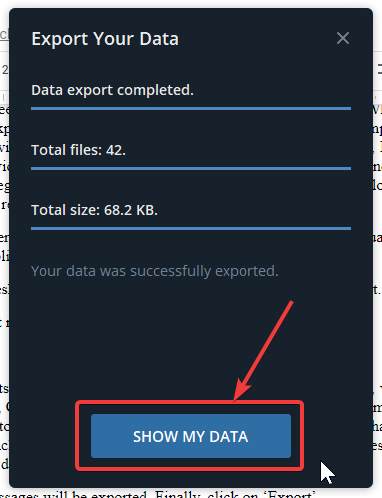
File riwayat obrolan Telegram
Di dalam folder, Anda dapat menemukan file dengan nama ‘messages.html’Yang akan menunjukkan kepada Anda riwayat obrolan lengkap.

Di folder lain, Anda dapat menemukan foto, stiker, video, dan elemen lain yang ada dalam obrolan.
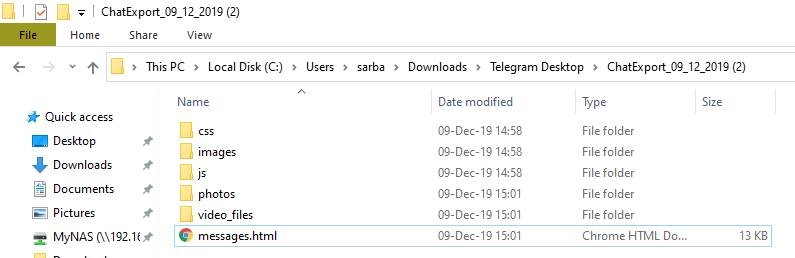
Folder biasanya akan datang dengan nama ‘ChatExport_DD_MM_YYYYY’Diikuti oleh nomor untuk menghindari duplikat nama folder jika Anda mengekspor beberapa obrolan satu per satu.
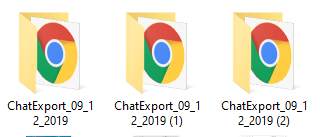
Tidak seperti aplikasi obrolan lainnya, riwayat obrolan terlihat intuitif dan rapi, setelah proses ekspor selesai, yang pastinya keren. File dan media lain juga akan ditampilkan dalam halaman web, dan gambar, file, video, dan elemen lainnya dapat diklik sehingga Anda dapat membuka yang sama di tab baru, atau mengunduh masing-masing file individual.
Jadi, itu semua tentang, bagaimana Anda dapat menggunakan obrolan ekspor di Telegram menggunakan Telegram untuk desktop. Anda punya pertanyaan? Jangan ragu untuk mengomentari hal yang sama di bawah ini.